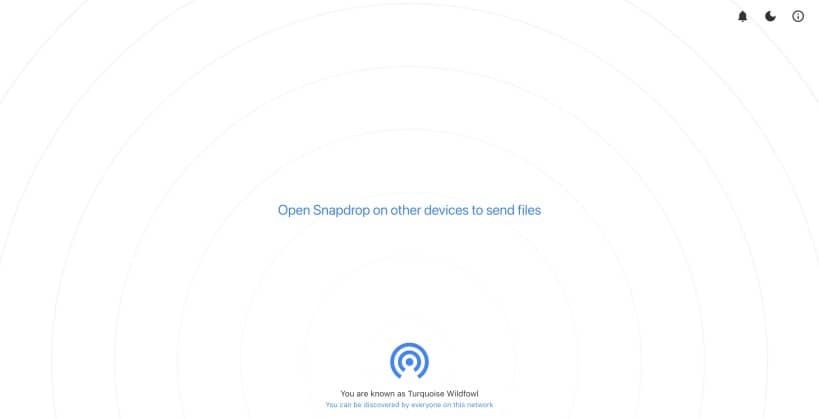¿Tu dispositivo Alexa no responde? Hay varias soluciones que puedes usar para remediarlo. Aquí te mostramos las mejores.
Alexa es el asistente virtual de Amazon, el cual acepta comandos de los usuarios y opera dispositivos inteligentes en consecuencia.
Amazon Echo y Alexa funcionan juntos a la perfección. Sin embargo, la tecnología puede fallar en cualquier momento y encontrarte con que Alexa no responde.
Esto puede suceder por diversos motivos, como cortes de Internet, problemas de conectividad Wi-Fi o fallos en el reconocimiento de voz y todos tienen solución.
Por ello en esta entrada vamos a enumerar las posibles soluciones que puedes usar cuando Alexa no responde en tus dispositivos.
¿Qué hacer si Alexa no responde?
1. Comprueba si el micrófono está operativo
El primer método es comprobar el micrófono. Si el dispositivo está apagado, no responderá a los comandos de voz.
Si Alexa no responde comprueba que la alimentación del micrófono esté encendida simplemente presionando el botón de encendido del dispositivo.
Cuando está en operativo se puede ver la luz de encendido: en color azul si el dispositivo está en funcionamiento o en color rojo si se encuentra apagado.
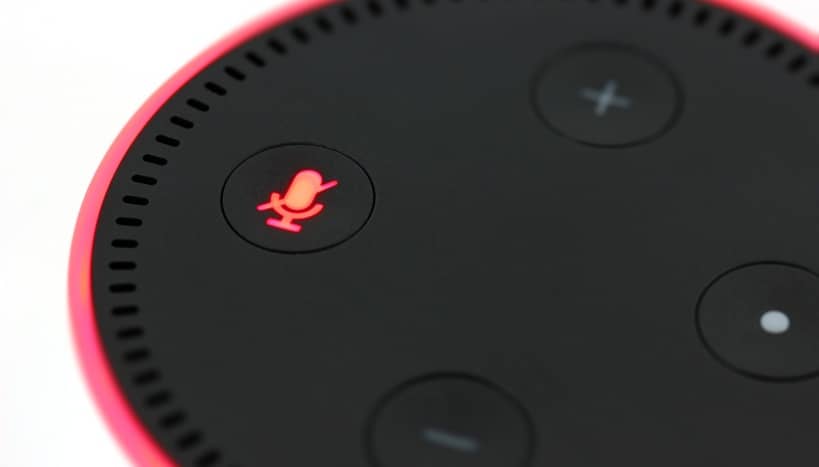
2. Verifica la red Wi-Fi
Los dispositivos como Amazon Echo tiene acceso a Internet y una conexión eléctrica. Debes tener en cuenta que Alexa no entenderá tus comandos si el WiFi no funciona.
Para esto debes tener una conexión a Internet adecuada. Revisa tu enrutador con frecuencia para ver si hay algún problema.
Te recomendamos que verifiques la conexión e intentes navegar por Internet conectando tu teléfono inteligente.
Si la conexión funciona, pero sigues notando que Alexa no responde, verifica la contraseña Wi-Fi en el dispositivo Echo. Es un problema muy común.
3. Habilitar/deshabilitar privacidad en Alexa
Otra forma de actuar cuando Alexa no responde es habilitar las funciones de privacidad. Para ello debes realizar los siguientes pasos:
- Ingresa a la pantalla “Núcleo”.
- Toca el botón de Alexa.
- Cuando parezca la opción “Alexa Now”, haz clic en ella y confirma con tu voz.
4. Reinicia el dispositivo Alexa que no responde
En ocasiones, cuando Alexa no responde, simplemente reiniciar el dispositivo puede solucionar el problema.
A continuación se muestran los pasos para reiniciar el dispositivo:
- Presiona los botones de volumen arriba y abajo al mismo tiempo. Tendrás que hacerlo dos veces.
- Verifica si el LED parpadea. Un LED parpadeante confirma que el dispositivo está funcionando, pero no responde a las indicaciones de voz.
- Desenchufa o desconecta el dispositivo de la corriente. Asegúrate de esperar al menos 30 segundos.
- Ahora debes encender nuevamente el dispositivo. El tiempo de arranque puede durar al menos 2 minutos.
- Conéctalo de nuevo a la Wi-Fi y comprueba si Alexa responde a tu voz.
5. Restablece por completo el dispositivo Alexa
Si en algún caso el reset normal no funciona, tendrás que optar por un hard reset. Cuando Alexa no responde este método es muy útil y tiene una mayor tasa de éxito.
A continuación se detallan los pasos a seguir:
- Busca el orificio de reinicio en tu dispositivo. Suele estar en la parte inferior.
- Haz uso de cualquier objeto puntiagudo o clip para presionar el botón dentro del orificio.
- Ahora verás que la luz azul cambia a naranja. Puede que el dispositivo tarde algún tiempo en desconectarse.
- Enciéndelo manualmente y Alexa volverá a su configuración original de fábrica.
Ahora podrás volver a configurarlo fácilmente directamente desde tu teléfono inteligente usando la aplicación de Alexa.
Si eso no funciona bajo ninguna circunstancia, puedes probar a usar los comandos de voz a través del control remoto de Alexa.
6. Conecta tu teléfono inteligente y Echo a la misma red
En este método debes comprobar si el Echo y el teléfono inteligente están en la misma red WiFi. Si los encuentras en diferentes redes, debes conectarlos a la misma red.
A menudo Alexa tiende a funcionar mal cuando tu teléfono inteligente y Echo están conectados a diferentes redes de Internet.
7. Cambia la ubicación del dispositivo
Cambiar el emplazamiento de tu Amazon Echo u otros dispositivos también puede ser una sencilla solución, si es que se encuentran muy lejos del router.
Ubicar los dispositivos con Alexa muy lejos del enrutador, puede hacer que fallen y no respondan a tus ordenes.
Por ello lo mejor es situar el dispositivo en un lugar donde llegue mejor la señal WiFi o más cercano al enrutador.
Otro consejo es mantener el Echo apagado mientras habla para que pueda escuchar los comando con mayor claridad.
8. Usa otro adaptador para Amazon Echo
Usar el mismo adaptador para diferentes dispositivos puede causar fluctuaciones de voltaje y ocasionar un mal funcionamiento en Alexa.
Conecta tu dispositivo al adaptador original y presiona a continuación el botón “Acción”. Puedes comprobarlo usando cualquier comando de voz.
9. Alivia la congestión Wi-Fi
En algunos casos, demasiados dispositivos conectados a una sola red Wi-Fi pueden causar una congestión de tráfico y disminución en el ancho de banda.
Por este motivo, se recomienda no conectar demasiados dispositivos a una misma red Wi-Fi.
Si tu Echo está conectado a una red Wi-Fi con varios dispositivos, debes desconectar todos esos dispositivos y mantener conectado solo el Echo.
Después verifica si Alexa responde a los comandos para determinar si es este el problema.
10. Entrena el reconocimiento de voz de Alexa
También puede haber problemas debido al acento y para solucionarlo debes entrenar el reconocimiento de voz de Alexa antes de emitir comandos.
Puedes hacerlo abriendo la aplicación de Alexa y yendo a las opciones de configuración. Después selecciona “Configuración de cuentas” y “Voces reconocidas.
En ese apartado podrás crear diferentes perfiles de voz y entrenarlos o afinarlos leyendo diferentes frases.
Crea el tuyo propio o mejora uno para que Alexa te entienda mejor y pueda responder a tus comandos de voz con mayor facilidad.
11. Posiciona correctamente tu dispositivo
Una mala posición del micrófono también puede hacer que tu voz pase desapercibida y lo mismo sucede con los ruidos de fondo.
Por este motivo, se recomienda ubicar el dispositivo Alexa en un lugar donde el micrófono no quede obstruido por obstáculos.
Asimismo se recomienda alejar el aparato de cualquier fuente de sonido que pueda interferir. Trata de tener un ambiente limpio para que tus comandos de voz sean fuertes y audibles.
12. Reinicia el router
En algunos casos puede suceder que el enrutador también esté causando problemas y una posible solución es reiniciarlo.
Para hacer esto, debes apagar el router por completo desconectándolo de la corriente y esperar al menos medio minuto.
Después vuelve a enchufar el cable y enciende el enrutador nuevamente. Espera a que se conecta nuevamente a Internet y vuelve a probar el dispositivo.
Conclusión
El problema de que Alexa no responda es bastante común, pero no debes entrar en pánico de inmediato y pensar que tu altavoz inteligente está roto.
En su lugar, prueba los diferentes métodos que mencionamos uno por uno y es muy posible que logres resolver el problema.
De lo contrario tendrás que solicitar la ayuda de un experto o si el dispositivo es nuevo hacer uso de la garantía.